在Excel中双层饼图比饼图更能够看出数据的差异性,双层饼图具体该如何制作呢?接下来是学习啦小编为大家带来的excel2010制作双层饼图的教程,供大家参考。
excel2010制作双层饼图的教程:
制作双层饼图步骤1:创建城市销量的饼图
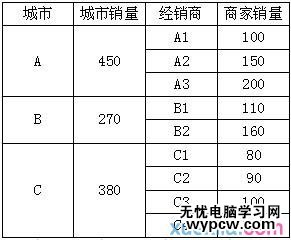
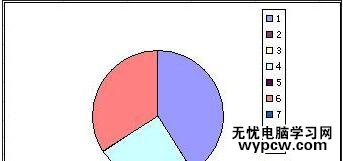
制作双层饼图步骤2:添加商家销量序列。方法:饼图中右键→“选择数据”→“添加”→系列名称:“系列2”,系列值:选择商家销量序列单元格→“确定”。
制作双层饼图步骤3:选中图中圆饼→右键→“设置数据系列格式”→“次坐标”→“关闭”。
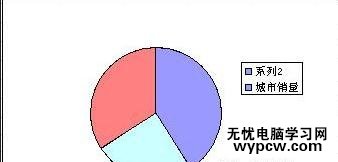
制作双层饼图步骤4:用鼠标左键点住圆饼不放,向外拖动,到适当位置后放开。
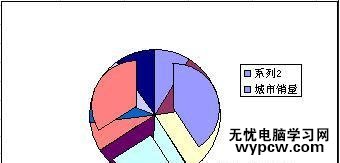
制作双层饼图步骤5:将分散的几个扇形分别拖回圆心。
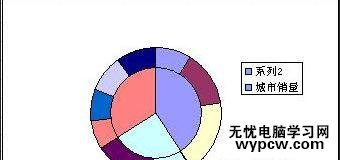
制作双层饼图步骤6:最后调整、修饰(删除图例、调整颜色、添加数据标签等),完成后如下图。
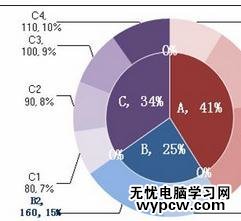
1.excel2013怎么制作双层饼图
2.excel2010 复合条饼图的制作教程
3.excel2010复合饼图制作方法
4.excel2010制作复合饼图的方法
5.excel2010怎么制作复合饼图
6.Excel2010怎样制作半圆饼图
7.如何设置Excel2010制作出饼图图例格式
新闻热点
疑难解答